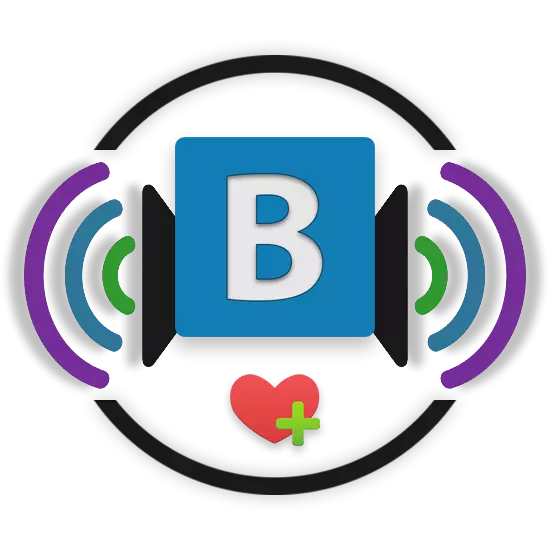
Додавањето аудио снимки на социјалната мрежа Vkontakte е истата стандардна можност, како што се товарни фотографии. Сепак, поради некои карактеристики на процесот што се врши, голем број корисници имаат потешкотии.
Како што можете да видите, процесот на додавање музички фајлови на нејзината главна плејлиста не може да предизвика никакви проблеми. Само придржувајте се до рецептите, прочитајте ги советите за скокачки прозорци и дефинитивно ќе работите.
Вчитување музика од компјутер
Во најголем дел, процесот на вчитување на составот во општата листа на аудио и во некоја посебна плејлиста е целосно идентичен едни на други. Ова се должи на фактот дека кога додава музика, без оглед на методот, патеката се појавува на главната страница на аудио снимките.
Превземање од компјутерски музички нумери се додаваат на страницата со целосно зачувување на направените податоци, вклучувајќи го и името, уметникот и насловот на албумот.
Единственото нешто што е потребно за успешно додавање на мелодија на социјалната мрежа е прилично стабилна и брза интернет конекција. Инаку, присуството на микро-обврзувачка комуникација може да доведе до откажување на процесот на преземање и ќе мора да ги започнете сите.
- Влезете во Vkontakte и преку главното мени, одете во делот "Музика".
- Да се биде на главната страница на музиката, пронајдете ја главната лента со алатки на горниот дел од екранот.
- Тука треба да кликнете на последната презентирана икона направена како облак со скокачки облак "преземете аудио снимање".
- Внимателно проверете ги презентираните ограничувања за преземањето на музиката, потоа кликнете на копчето "Одберете датотека".
- Преку прозорецот "Explorer", одете во папката каде што е додадена песната, кликнете на него со левото копче на глувчето и кликнете на отвореното копче.
- Ако треба да преземете неколку записи одеднаш, користете ја стандардната функционалност за распределба на Windows и исто така кликнете Open.
- Можете исто така да го користите преносот на една или повеќе записи со затворање на LCM и да ги фрлите датотеките во областа за преземање.
- Почекајте додека процесот на преземање не е завршен, трага зад која можете да го користите соодветната скала на напредокот.
- Доколку е потребно, ако, на пример, уморни од чекање за преземање, можете да го затворите јазичето за прелистувач или кликнете на копчето "Затвори" под процесот на преземање на процесот на преземање со цел да ја прекинете целата процедура. Вреди да се напомене дека преземањето на само оние записи ќе престане, кои сеуште немаат време да го додадат на страницата, додека некои аудио сеуште ќе бидат достапни.
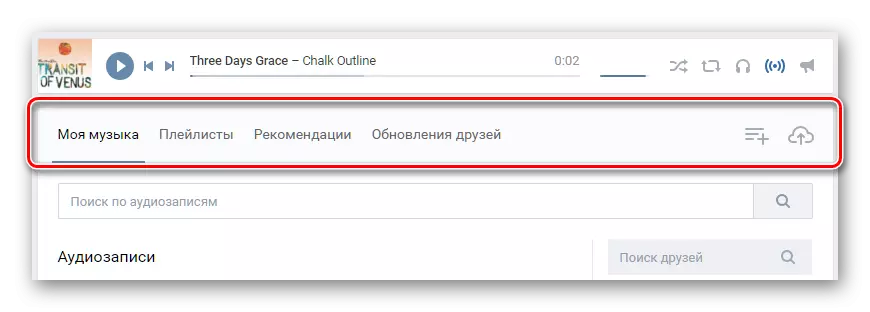

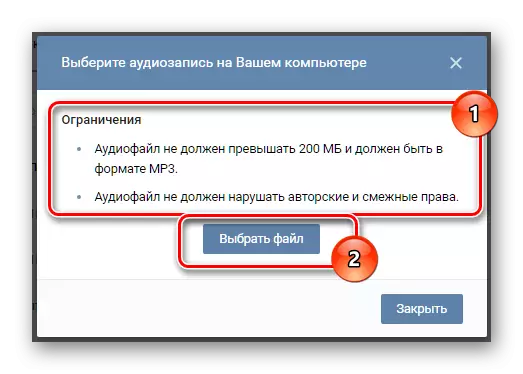
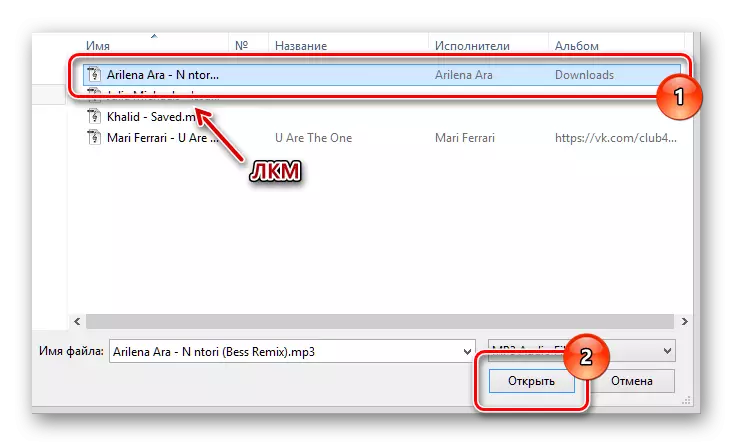



Времето за транспорт на мелодијата на страницата може да варира во заматената рамка, во зависност од брзината и квалитетот на вашето интернет соединение, како и бројот на додадени композиции.
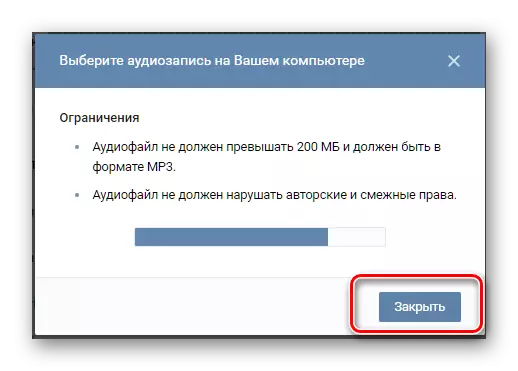
Успешно завршување на дополната постапка, се препорачува да се ажурира страницата со музика. Сега можете лесно да ја слушате десната музика и да ја споделите со пријателите во заедниците или преку системот за инстант пораки.
Овој метод за додавање на нови аудио снимки на страницата е единствениот обработен и не е потребен некои модификации. И покрај тоа, администрацијата на Vkontakte постојано се подобрува со таква функционалност, особено во последното ажурирање од април 2017 година.
Додавање на музика во плејлиста
Многу корисници, по вчитување на патеката, оставете го во оригиналната форма, во општата листа на музика. Поради таквите акции, по некое време, во листот на композициите се појавува вистински хаос.
Така што немаше такви проблеми, администрацијата се препорачува да ги користи функционалноста на "плејлисти". Во исто време, кога ќе преземете нова мелодија на сајтот на социјалната мрежа, ќе треба да додадете аудио во одредена листа во рачниот режим.
- Одете во делот "Музика" низ главното мени.
- На лентата со алатки, пронајдете го јазичето "Плејлисти" и префрлете се на неа.
- Доколку е потребно, креирајте нова листа на аудио со кликнување на иконата "Add Playlist" и поставување на погодни параметри.
- Отворете ја саканата плејлиста со кликнување на неа.
- Кликнете на иконата Уреди.
- Понатаму, малку под низата за пребарување, кликнете на копчето Додај ревизија.
- Наспроти секој презентиран состав има круг, со притискање на кој е направен да биде избран, додаден во плејлистата на музиката.
- За да го потврдите означеното мелодии, кликнете на копчето Зачувај.



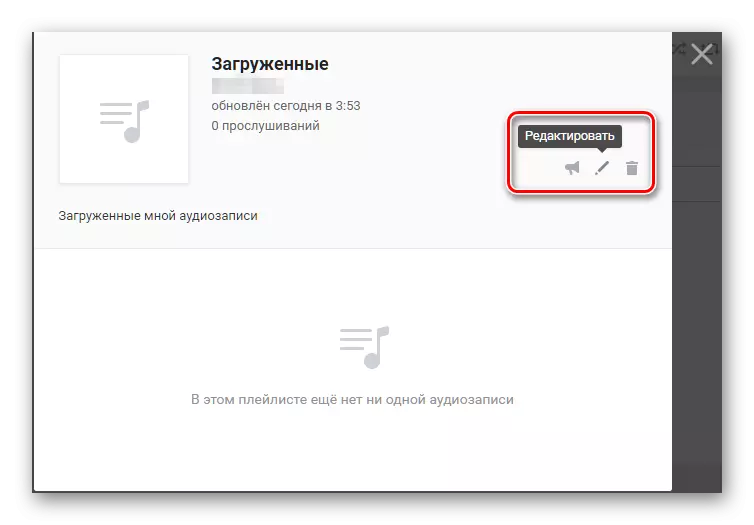

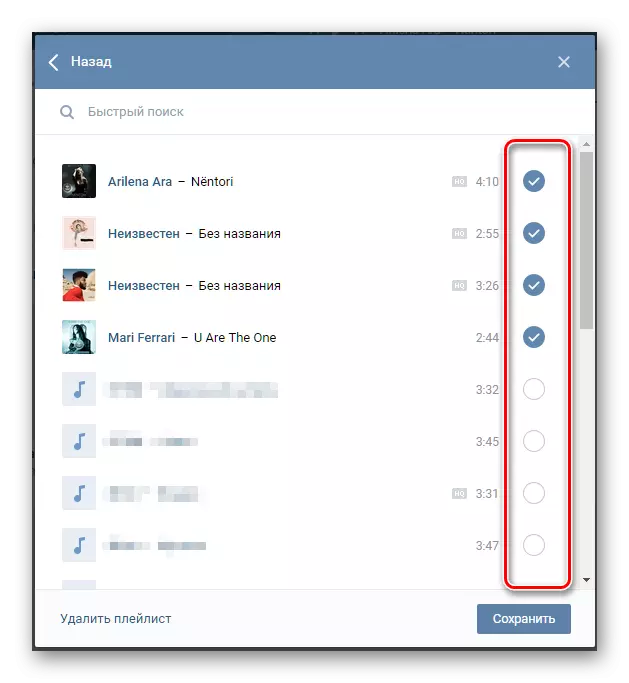

На ова може да се разгледа процесот на вклучување на аудио снимките во плејлиста. Сега можете да уживате во вашата омилена музика, која во иднина не дава проблеми во однос на сортирањето.
Додавајќи музика во дијалог
Администрацијата VK.com им овозможува на корисниците можност да разменат не само графички, туку и со музички фајлови, со можност за слушање без да го напуштат дијалогот.
Веднаш штом саканата песна е во вашата општа листа на музика, можете да продолжите да го додавате составот со дијалогот.
- Одете во делот Пораки преку главното мени и одберете го саканиот дијалог, без оглед на неговата сорта.
- На левата страна на полето за да го внесете текстот на пораката, лебдијте го глувчето преку иконата на клипови.
- Во опаѓачкото мени, одете во "Аудио истражување".
- За да додадете запис, кликнете на левото копче на глувчето за да "прикачите" натпис спроти саканиот состав.
- Сега музичката датотека ќе биде прикачена на пораката со испраќање на која соговорникот ќе добие способност да ја слуша оваа мелодија.
- За да додадете уште повеќе аудио, повторете ги сите акции опишани погоре, до испраќањето. Сепак, знајте дека максималниот број на датотеки прикачени на пораката е еднаков на девет записи.




Овде можете исто така да се префрлите на одредена плејлиста и да додадете музика од таму.


На овој процес на додавање се смета дека е завршен. Како додаток, вреди да се спомене дека со слична шема, аудио снимките се прикачени на снимките на вашата страница, како и на објавите во различни заедници. Покрај тоа, исто така е можно да се прелива музика како додаток на коментарите на разни евиденции во социјалната мрежа Vkontakte.
